So leiten Sie Nachrichten über Instagram weiter

Instagram ist mehr als nur ein Ort für Menschen, um Fotos zu teilen - es ist ein vollwertiges soziales Netzwerk. Du kannst deine Freunde und Leute, denen du folgst, auch privat melden. Sehen wir uns an, wie.
Von der Nachrichtenseite
Öffnen Sie Instagram und tippen Sie auf der Hauptseite auf das Direktnachricht-Symbol in der oberen rechten Ecke oder wischen Sie nach links, um zur Nachrichtenseite zu gelangen.
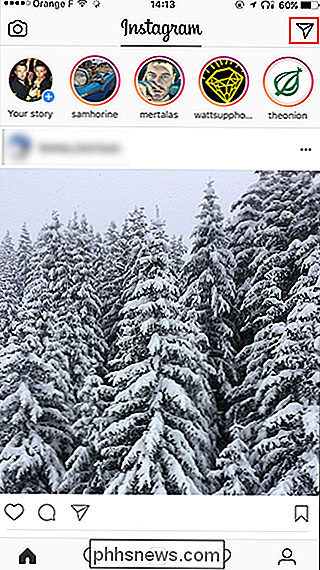

Tippen Sie auf + Schaltfläche Neue Nachricht und suchen Sie nach der Person, die Sie benachrichtigen möchten.
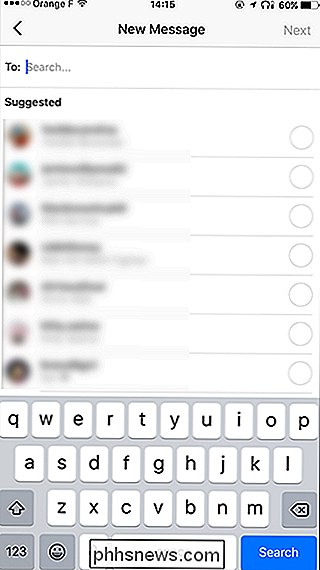
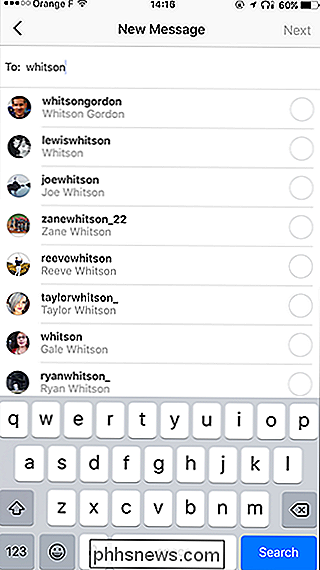
Tippen Sie auf ihren Namen. Sie können der Nachricht weitere Personen hinzufügen, indem Sie erneut suchen. Tippen Sie andernfalls auf Weiter.
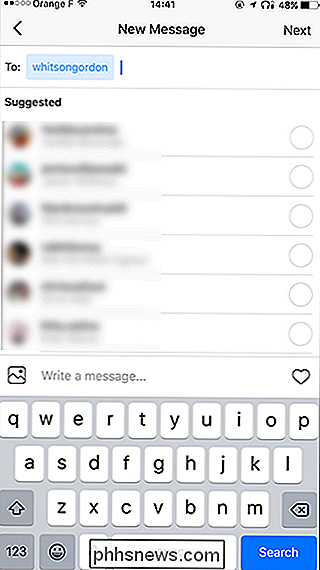
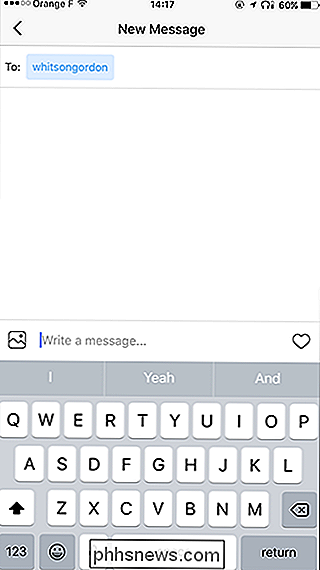
Geben Sie Ihre Nachricht ein. Um ein Foto hinzuzufügen, klicken Sie auf das Bildsymbol. Um ein Like zu senden, tippen Sie auf das Herz-Symbol.
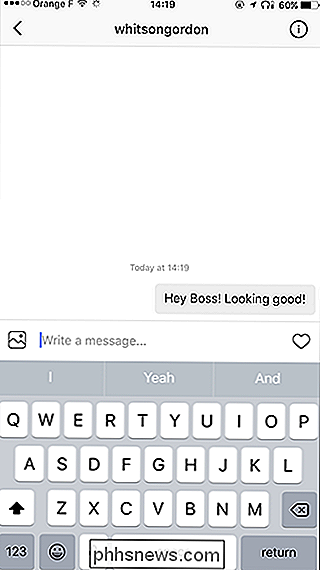
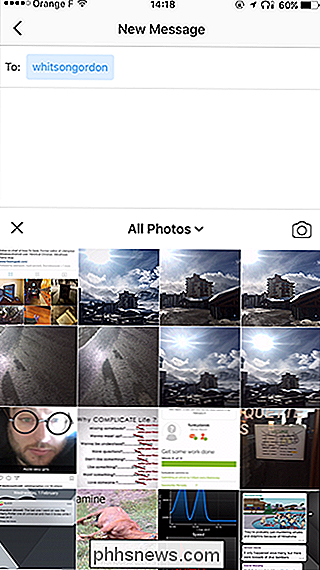
Wenn Sie mit Ihrer Nachricht fertig sind, tippen Sie auf Senden. Ihre Nachricht wird jetzt gesendet. Sie erhalten eine Benachrichtigung und können antworten.
Von einer Profilseite
Sie können auch eine Direktnachricht von der Profilseite eines anderen Benutzers senden.
Gehen Sie zu ihrer Profilseite und tippen Sie auf die drei kleinen Punkte in rechts oben.
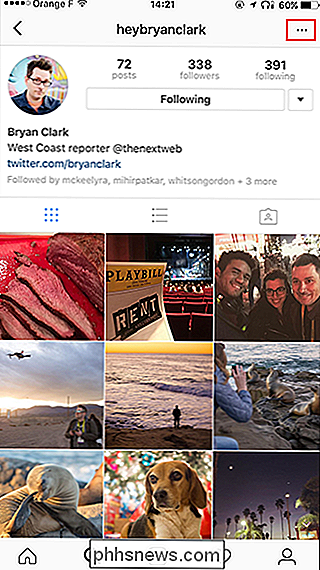
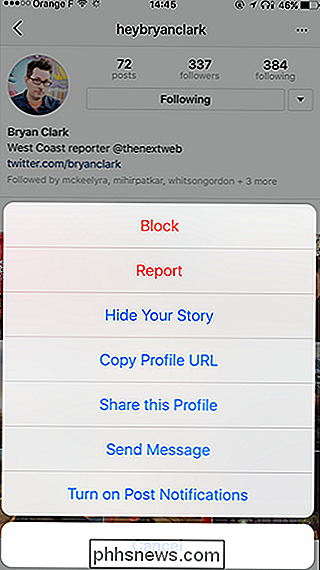
Tippen Sie auf Nachricht senden und Sie werden zu einer neuen Nachricht weitergeleitet. Weiter wie zuvor.
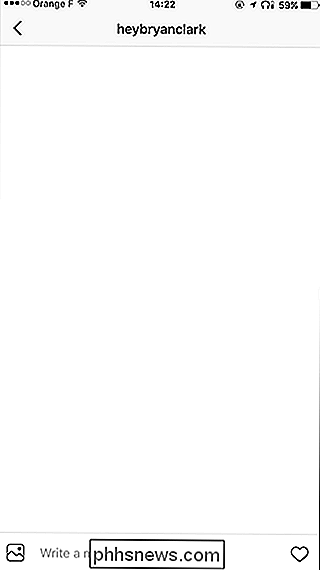
So teilen Sie einen Beitrag privat
Um einen Beitrag über eine direkte Nachricht zu teilen, gehen Sie zu dem Beitrag, den Sie teilen möchten, und tippen Sie auf das Symbol für die direkte Nachricht.
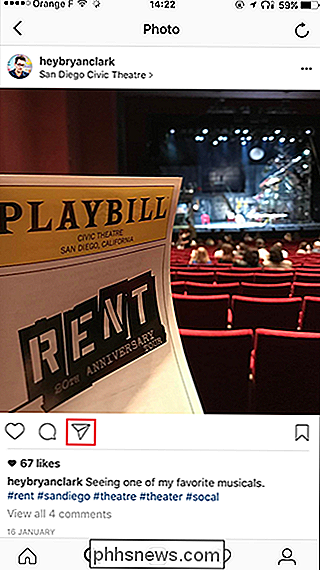
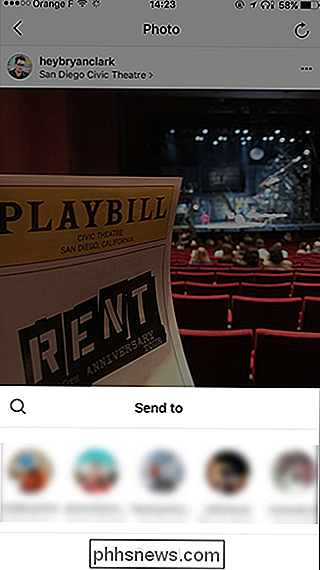
Wählen Sie einen Ihrer bevorzugten Kontakte aus Tippen Sie auf das Suchsymbol und geben Sie den Namen des Kontakts ein, mit dem Sie den Beitrag teilen möchten.
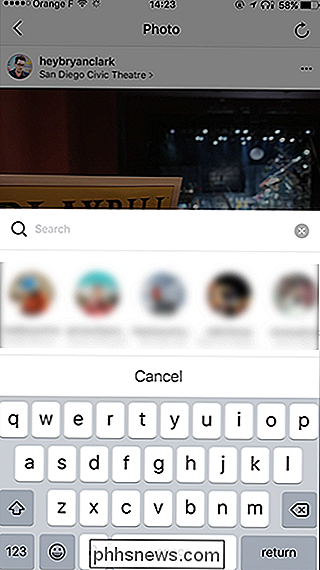
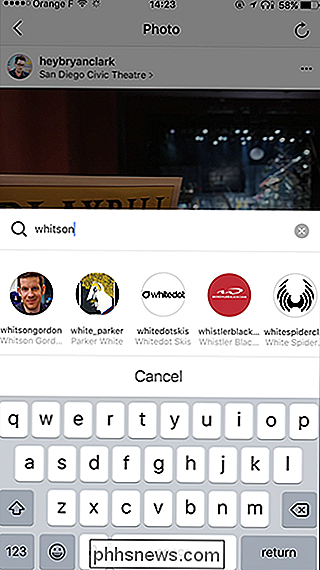
Geben Sie bei Bedarf eine Nachricht ein und tippen Sie auf Senden. Sie erhalten ein Popup mit der Nachricht, dass Ihre Nachricht gesendet wurde.

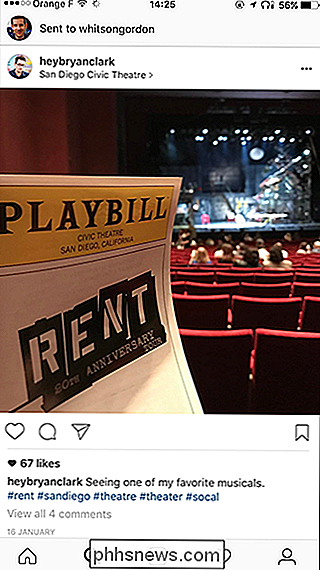
So verschicken Sie eine verschwindende Nachricht
Um eine verschwindende Nachricht im Snapchat-Stil zu senden, tippen Sie auf der Hauptseite oder der Direktnachricht auf das Kamerasymbol oben links .
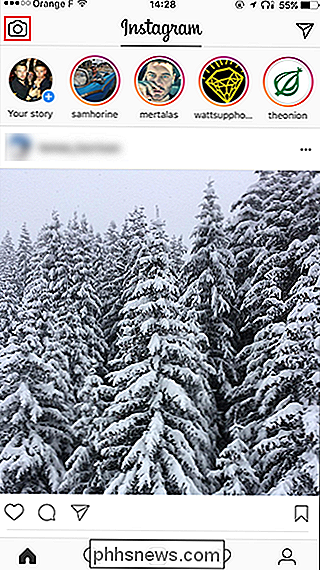

In unserem Artikel zur Verwendung der Instagram-Funktion "Geschichten" haben wir ausführlich behandelt, wie Sie diese Kamera verwenden können. Nehmen Sie ein Foto oder Video auf, passen Sie es an und tippen Sie auf den Pfeil.

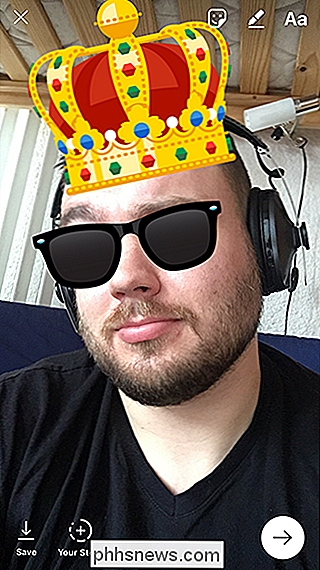
Wählen Sie die Kontakte aus, die Sie senden möchten, und tippen Sie anschließend auf Senden.
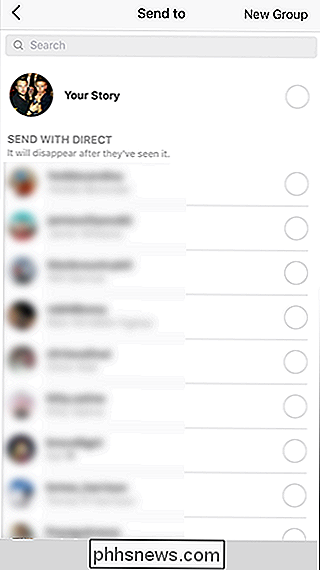
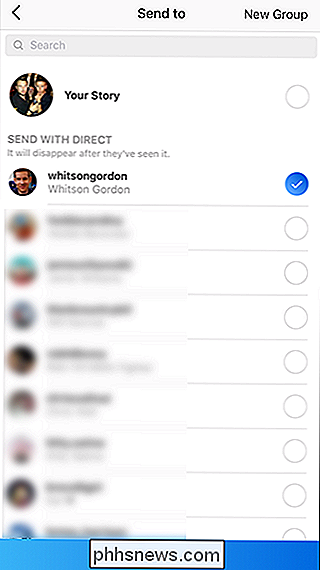
Beim nächsten Öffnen der App wird sie oben in den Direktnachrichten angezeigt Seite. Sobald sie es sehen, wird es verschwinden.
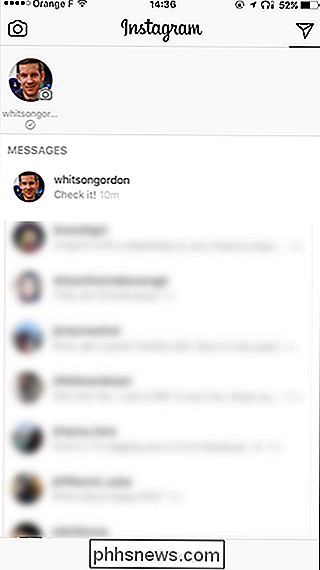

Der Amazon Echo Plus ist ein schrecklicher Smarthome-Hub
Amazons neues Echo ($ 100) ist kleiner, enthält eine neue Mikrofontechnologie und bietet einen besseren Klang. Der alte Echo-Formfaktor wurde in das Echo Plus ($ 150) umgewandelt, das mit einem eingebauten Smarthome-Hub ausgestattet ist. Es ist nicht sehr gut. VERBINDUNG: Wie Sie Ihr Amazon Echo optimal ausnutzen Verstehen Sie mich nicht falsch, es ist eine clevere Idee, zwei Smarthome-Geräte zu einer Einheit zu kombinieren, besonders wenn Ihr Smarthome stapelt sich so wie es ist.

So erhalten Sie Rückerstattungen für Steam Games
Steam bietet ein großzügiges Rückerstattungssystem an. Du kannst jedes Spiel, das du über Steam gekauft hast, aus irgendeinem Grund zurückerstatten - egal, ob es auf deinem PC nicht richtig funktioniert oder du es einfach nicht lustig findest. Diese Funktion ermutigt dich, Spiele auszuprobieren, bei denen du dir nicht sicher bist .



